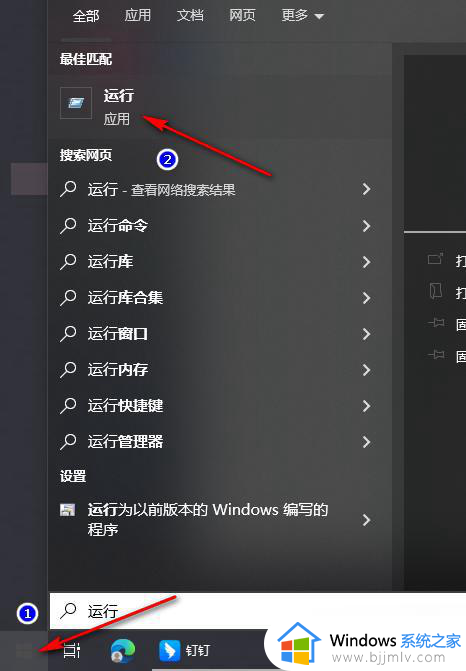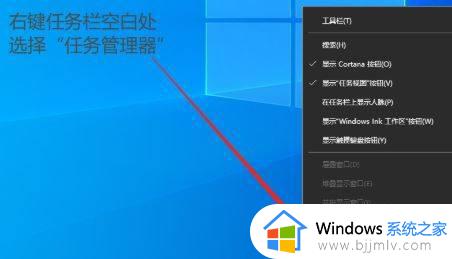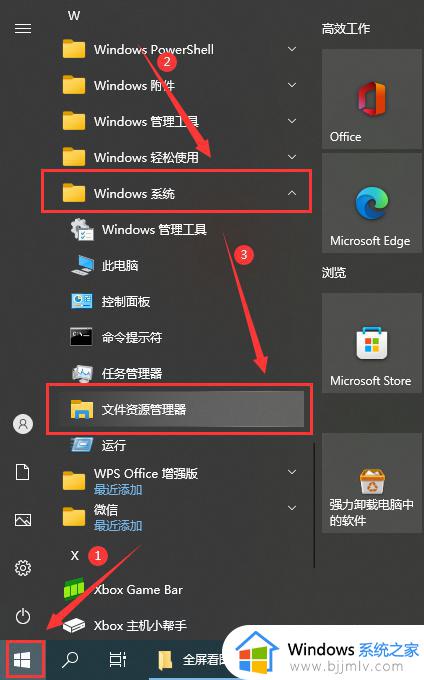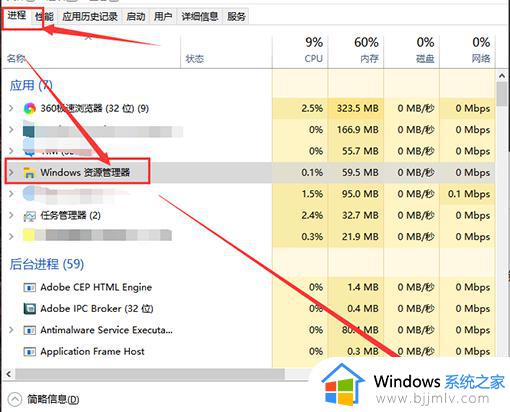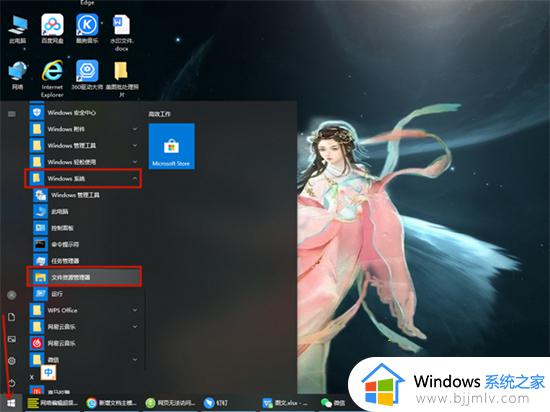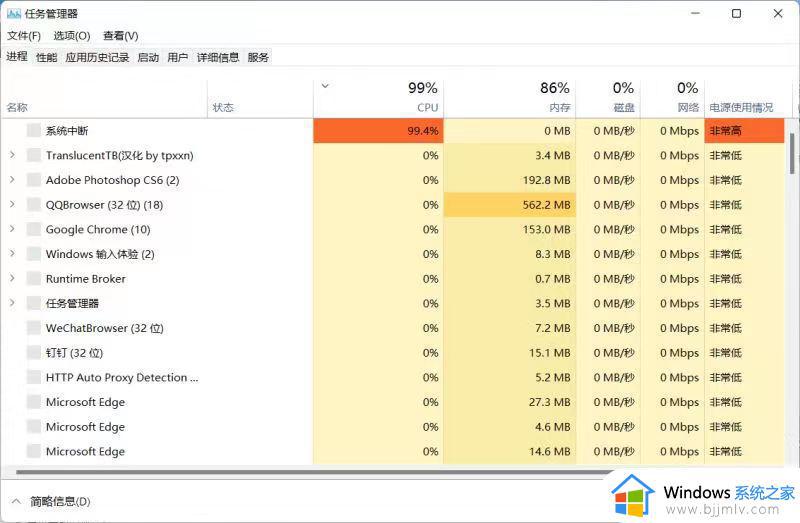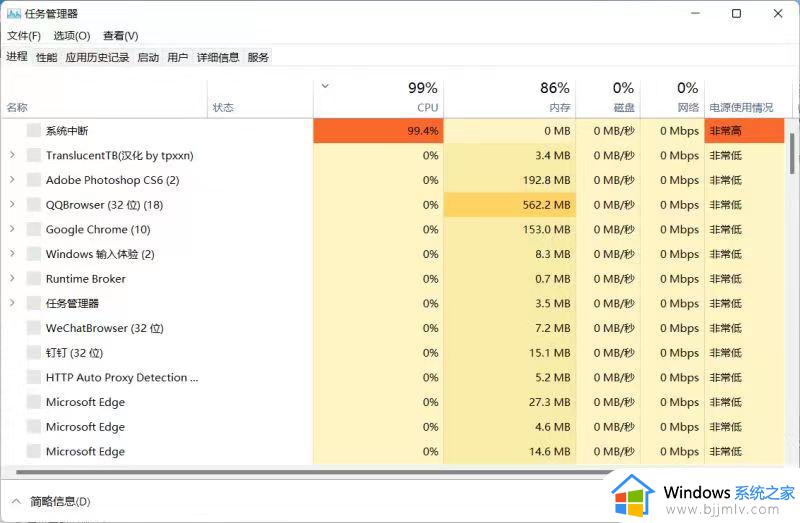win10资源管理器搜索点不了怎么办 win10资源管理器不能搜索修复方法
在win10系统中,用户可以通过文件资源管理器来更好的对众多文件进行分类存储,同时也能够使用搜索框来查找相关文件,不过有些用户也会遇到win10系统中资源管理器搜索框不能用的情况,对此win10资源管理器搜索点不了怎么办呢?下面就是有关win10资源管理器不能搜索修复方法。
具体方法如下:
1、对着此电脑右键,打开管理选项。
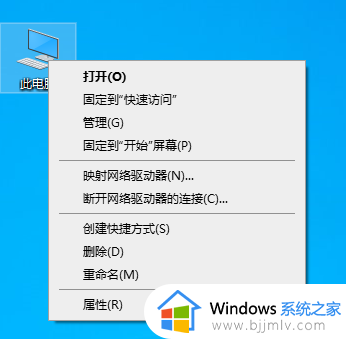
2、进入到计算机管理窗口,点击左侧的服务和应用程序 - 服务,在右侧的服务名称中找到 Windows Search 选项。
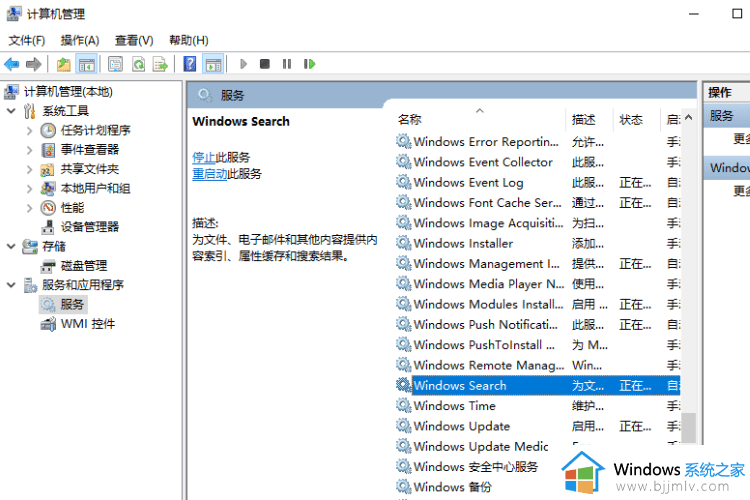
3、鼠标双击 Windows Search,进入到 Windows Search 窗口,可以看到启动类型是自动(延迟启动),也就是在电脑开机后全有自动服务启动后再启动它,你可以根据需要设置为自动。
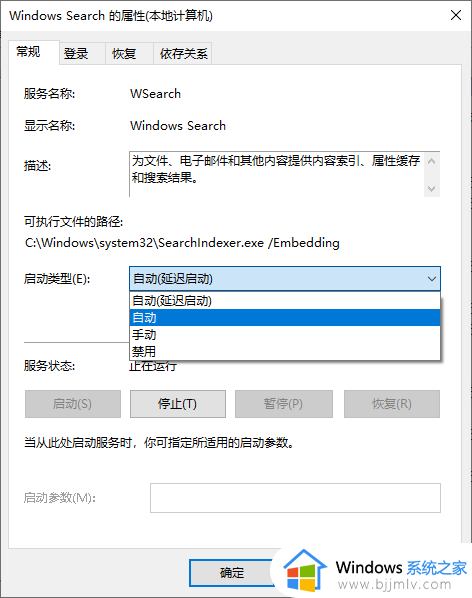
4、回到计算机管理窗口,鼠标右击 Windows Search,再弹出来的列表中,选择重新启动,就解决了搜索不能用的问题。
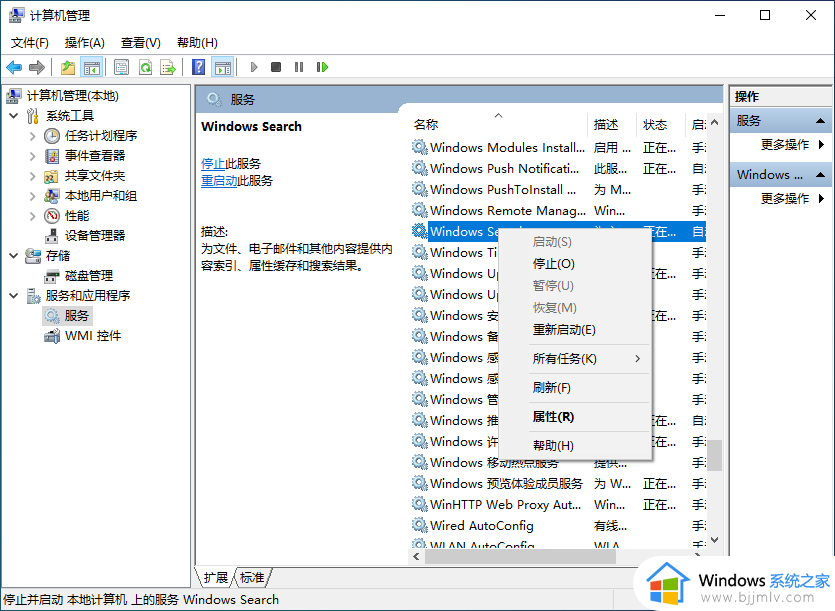
以上就是小编带来的win10资源管理器不能搜索修复方法了,有遇到相同问题的用户可参考本文中介绍的步骤来进行修复,希望能够对大家有所帮助。